Red Hat Training
A Red Hat training course is available for Red Hat JBoss Enterprise Application Platform
1.4.2. クイックスタートを実行する
1.4.2.1. Red Hat JBoss Developer Studio でクイックスタートを実行します
このセクションでは、Red Hat JBoss Developer Studio を使用してクイックスタートをデプロイし、Arquillian テストを実行する方法について説明します。
手順1.5 クイックスタートを Red Hat JBoss Developer Studio にインポートします
各クイックスタートには、クイックスタートのプロジェクトおよび設定情報を含む POM(プロジェクトオブジェクトモデル) ファイルが付属しています。この POM ファイルを使用すると、クイックスタートを Red Hat JBoss Developer Studio に簡単にインポートできます。
重要
Red Hat JBoss Developer Studio へのインポート時にクイックスタートプロジェクトフォルダーが IDE ワークスペース内にある場合、IDE は無効なプロジェクト名と WAR アーカイブ名を生成します。作業を開始する前に、クイックスタートプロジェクトフォルダーが IDE ワークスペースの外部にあることを確認してください。
- まだ行っていない場合は、 「Maven 設定を使用した JBoss EAP 6 Maven リポジトリーの設定」。
- Red Hat JBoss Developer Studio を起動します。
- メニューから File → Import を選択します。
- 選択リストで、Maven → Existing Maven Projects を選択し、Next をクリックします。
図1.7 既存の Maven プロジェクトのインポート
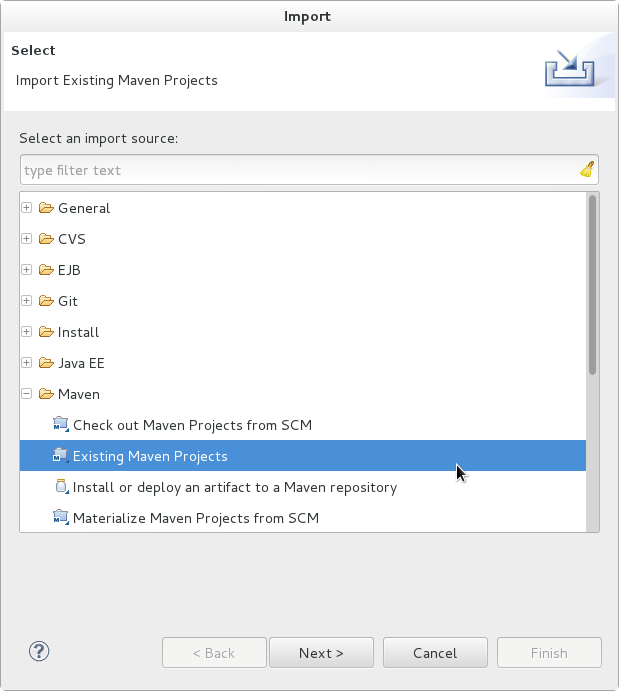
[D] - テストする予定のクイックスタートのディレクトリー (たとえば、
helloworldクイックスタート) を参照し、OK をクリックします。Projects リストボックスに、選択したクイックスタートプロジェクトのpom.xmlファイルが示されます。図1.8 Maven プロジェクトの選択
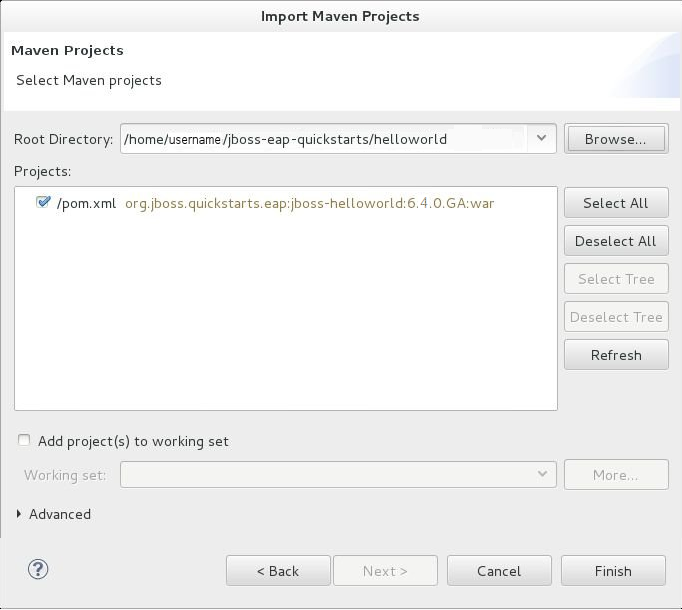
[D] - Finish をクリックします。
手順1.6 helloworld クイックスタートをビルドしてデプロイする
helloworld クイックスタートは最もシンプルなクイックスタートの 1 つであり、JBoss サーバーが正しく設定され実行されていることを確認するための良い方法です。
- Servers タブが表示されない場合、またはサーバーをまだ定義していない場合は、次の手順に従ってください。「Define New Server を使用して JBossEAP サーバーを追加します」。
fullプロファイルまたは追加のスタートアップ引数を必要とするクイックスタートをデプロイする場合は、クイックスタートの手順に記載されているように、必ずサーバーランタイム環境を作成してください。 - Project Explorer タブで
jboss-helloworldプロジェクトを右クリックし、Run As を選択します。選択肢のリストが提供されます。Run on Server を選択します。図1.9 Run As - Run on Server

[D] - サーバーリストから JBoss EAP 6.1+ Runtime Server を選択し、Next をクリックします。
図1.10 Run on Server

[D] - 次の画面には、サーバーで設定されているリソースが表示されます。
jboss-helloworldクイックスタートが設定されています。Finish をクリックしてクイックスタートをデプロイします。図1.11 サーバーで設定されたリソースの変更
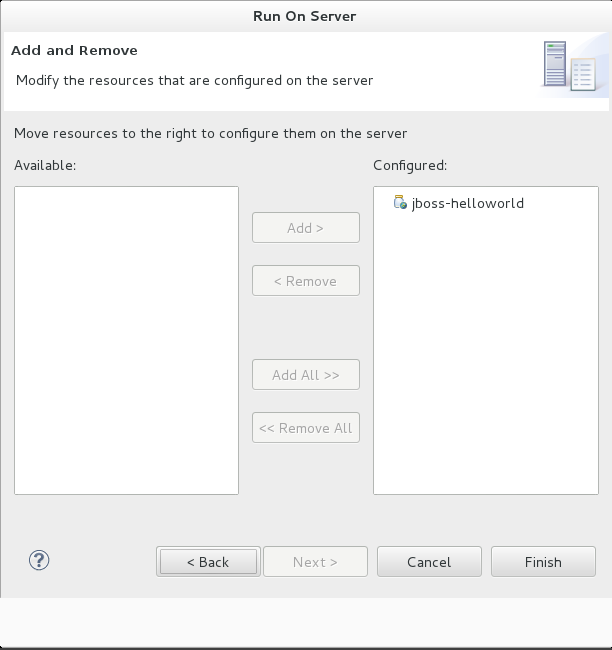
[D] - 結果を表示します。
Serverタブで、JBoss EAP 6.x ランタイムサーバーのステータスが[Started, Republish]に変わります。- サーバーの Console タブには、JBoss EAP 6.x サーバーの起動と helloworld クイックスタートのデプロイメントの詳細を示すメッセージが表示されます。
- URL (http://localhost:8080/jboss-helloworld/HelloWorld) とテキスト Hello World! を示す helloworld タブが表示されます。
- Console の次のメッセージは、
jboss-helloworld.warファイルのデプロイを確認します。JBAS018210: Register web context: /jboss-helloworld JBAS018559: Deployed "jboss-helloworld.war" (runtime-name : "jboss-helloworld.war")
登録された Web コンテキストはhttp://localhost:8080に追加され、デプロイされたアプリケーションへのアクセスに使用される URL を提供します。
- JBoss サーバーに正常にデプロイされた
helloworldクイックスタートを確認するには、Web ブラウザーを開き、次の URL でアプリケーションにアクセスします。http://localhost:8080/jboss-helloworld
手順1.7 bean-validation クイックスタート Arquillian テストの実行
一部のクイックスタートは、ユーザーインターフェイスレイヤーを提供せず、代わりにコード例を示すための Arquillian テストを提供します。
bean-validation クイックスタートは、Arquillian テストを提供するクイックスタートの例です。
- 上記の手順に従って、
bean-validationクイックスタートを Red Hat JBoss Developer Studio にインポートします。 - Servers タブでサーバーを右クリックし、Start を選択して JBoss EAP サーバーを起動します。Servers タブが表示されない場合、またはサーバーをまだ定義していない場合は、次の手順に従ってください。「Define New Server を使用して JBossEAP サーバーを追加します」。
- Project Explorer タブで
jboss-bean-validationプロジェクトを右クリックし、Run As を選択します。選択肢のリストが提供されます。Maven Build を選択します。 - Edit Configuration ダイアログの Goals 入力フィールドに、次のように入力します clean test -Parq-jbossas-remote。次に、Run をクリックします。
図1.12 設定の編集
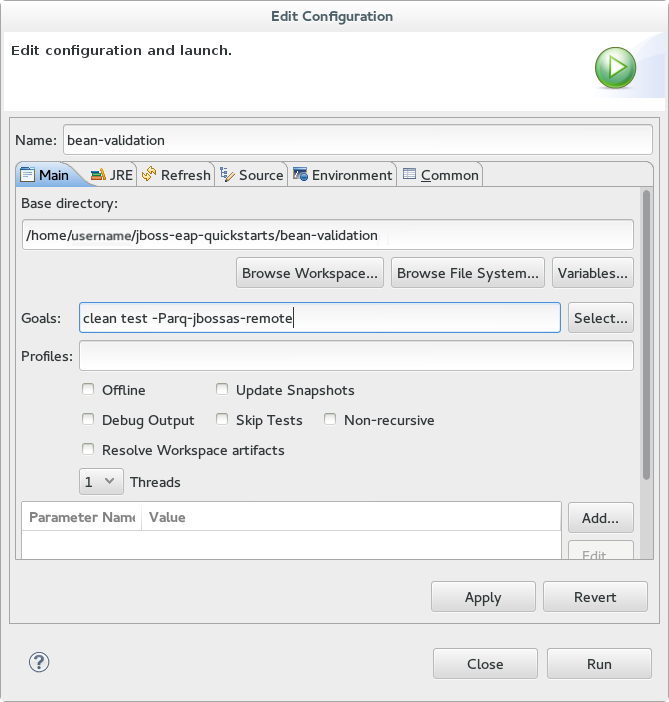
[D] - 結果を表示します。サーバーの Console タブには、JBoss EAP サーバーの起動と
bean-validationクイックスタート Arquillian テストの出力の詳細を示すメッセージが表示されます。------------------------------------------------------- T E S T S ------------------------------------------------------- Running org.jboss.as.quickstarts.bean_validation.test.MemberValidationTest Tests run: 5, Failures: 0, Errors: 0, Skipped: 0, Time elapsed: 2.189 sec Results : Tests run: 5, Failures: 0, Errors: 0, Skipped: 0 [INFO] ------------------------------------------------------------------------ [INFO] BUILD SUCCESS [INFO] ------------------------------------------------------------------------

